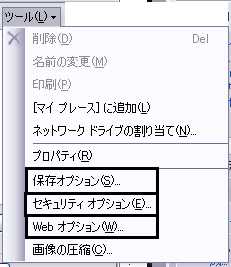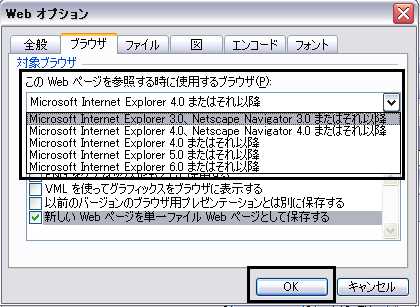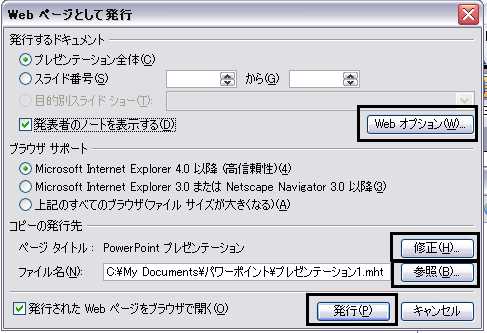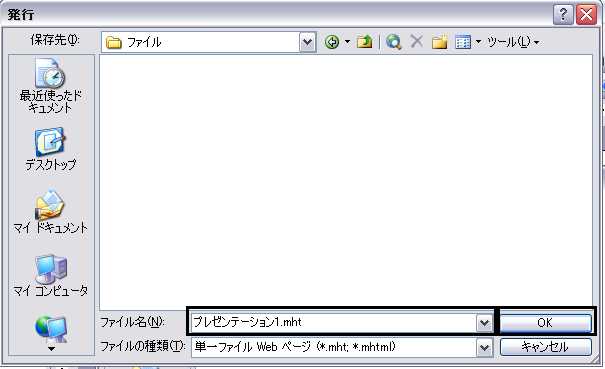グリーティングカードTOP>アトバイ ス編>2003>webページ保存
スライドをWbeページとして保存する
スライドをInternet Explorerで見られるように保存する方法です
保存に必要なオプション設定も載せておきます
- メニューバーから ファイル → Webページとして保存
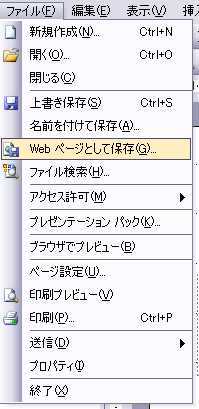
- 名前を付けて保存(ダイアルボックス•表示)
保存先 → (ファイルの保存先を指定)
ツール → (保存オプションの設定)(3-1へ)
発行 → (保存の準備)(4-1へ)
タイトルの変更 → (ホームページソフトの タイトルバーに入力した名前が表示)(4-2へ)
ファイル名 → (ファイルの保存名)
ファイルの種類 → (ファイルの保存形式 通常は mht•mhtml 形式)